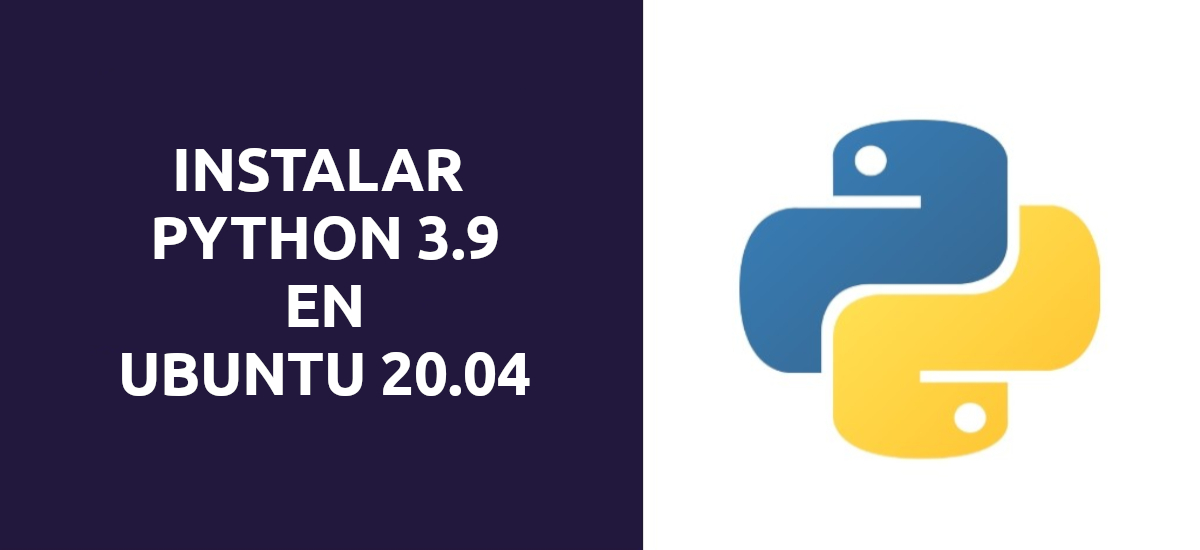
अगले लेख में हम नज़र डालेंगे हम Ubuntu 3.9 पर अजगर 20.04 कैसे स्थापित कर सकते हैं। यदि कोई व्यक्ति अभी भी नहीं जानता है, तो पायथन दुनिया में सबसे लोकप्रिय प्रोग्रामिंग भाषाओं में से एक है। यह बहुमुखी है और सरल स्क्रिप्ट से लेकर जटिल एल्गोरिदम तक, सभी प्रकार के एप्लिकेशन बनाने के लिए उपयोग किया जाता है। समझने में आसान होना, सीखना और गिनना एक सरल वाक्यविन्यास, पायथन शुरुआती और अनुभवी डेवलपर्स दोनों के लिए एक लोकप्रिय विकल्प है।
पायथन 3.9 इस भाषा का अंतिम प्रमुख संस्करण उपलब्ध है। इसमें कई नई सुविधाएँ शामिल हैं जैसे; नए श्रुतलेख संचालक, उपसर्गों और प्रत्ययों को दूर करने के लिए स्ट्रिंग विधियाँ, नए str फ़ंक्शन, IANA टाइम ज़ोन समर्थन, और बहुत कुछ। सभी समाचारों में परामर्श किया जा सकता है इस संस्करण पर नोट जारी करें अजगर।
अजगर 3.9 स्थापना
निम्नलिखित पंक्तियों में, हम देखने जा रहे हैं उबंटू 3.9 पर पायथन 20.04 को स्थापित करने के दो तरीके। पहला विकल्प डेडस्कैप पीपीए से पैकेज स्थापित करना होगा, और दूसरा स्रोत कोड से पायथन 3.9 का निर्माण करना होगा जिसे हम पायथन वेबसाइट से डाउनलोड कर सकते हैं।
एपीटी के साथ
उपयुक्त के साथ उबंटू में पायथन 3.9 स्थापित करना एक सरल प्रक्रिया है, जिसे बहुत तेज़ी से पूरा भी किया जा सकता है। शुरू करने के लिए हम एक टर्मिनल (Ctrl + Alt + T) खोलते हैं और हम करेंगे रिपॉजिटरी से उपलब्ध पैकेज की सूची को अपडेट करें:
sudo apt update
अब हम जा रहे हैं आवश्यक आवश्यक शर्तें स्थापित करें, अगर हम उन्हें अभी तक स्थापित नहीं किया है:
sudo apt install software-properties-common
अगली बात हम करेंगे जोड़ें पीपीए हमारे सिस्टम में स्रोतों की सूची:
sudo add-apt-repository ppa:deadsnakes/ppa
भंडार को जोड़ने के बाद, Ubuntu 20.04 में उपलब्ध पैकेजों की सूची अपडेट की जाएगी। एक बार रिपॉजिटरी सक्षम और सब कुछ अपडेट होने के बाद, हम आगे बढ़ सकते हैं अजगर 3.9 स्थापित करें एक ही टर्मिनल में चल रहा है:
sudo apt install python3.9
स्थापना के बाद, हम सत्यापित करेंगे कि स्थापना सही थी टर्मिनल में टाइप करना:
python3.9 --version
यदि स्क्रीन पर हम पिछले स्क्रीनशॉट में दिखाए गए एक संदेश की तरह देखते हैं, तो Python 3.9 हमारे Ubuntu में स्थापित किया जाएगा और हम इसका उपयोग करना शुरू कर सकते हैं।
स्रोत से
स्रोत से संकलन पायथन हमें पायथन के नवीनतम संस्करण को स्थापित करने और संकलन विकल्पों को अनुकूलित करने की अनुमति देगा। फिर भी, यह हमें उपयुक्त पैकेज मैनेजर के माध्यम से पायथन इंस्टॉलेशन को बनाए रखने की अनुमति नहीं देगा। निम्नलिखित पंक्तियों में हम यह देखने जा रहे हैं कि स्रोत से पायथन 3.9 को कैसे संकलित किया जाए।
शुरू करने के लिए हम करेंगे आवश्यक निर्भरता स्थापित करें। एक टर्मिनल में (Ctrl + Alt + T) हमें लिखना होगा:
sudo apt update; sudo apt install build-essential zlib1g-dev libncurses5-dev libgdbm-dev libnss3-dev libssl-dev libreadline-dev libffi-dev libsqlite3-dev wget libbz2-dev
मुक्ति
चलिए अब से नवीनतम संस्करण का स्रोत कोड डाउनलोड करें डाउनलोड पृष्ठ अजगर के साथ अजगर। एक टर्मिनल (Ctrl + Alt + T) में हम कमांड का उपयोग कर सकते हैं:
wget https://www.python.org/ftp/python/3.9.0/Python-3.9.0.tgz
डाउनलोड पूरा होने के बाद, हमें करना होगा संकुचित फ़ाइल को gzip के साथ निकालें। हम इसे लिखकर हासिल करेंगे:
tar -xf Python-3.9.0.tgz
हम पायथन निर्देशिका पर स्विच करना जारी रखते हैं जो अभी बनाया गया था। एक बार अंदर, हम करेंगे सेटअप स्क्रिप्ट चलाएँ। यह सुनिश्चित करने के लिए कई जाँच करेगा कि सभी निर्भरताएँ हमारे सिस्टम में मौजूद हैं:
cd Python-3.9.0 ./configure --enable-optimizations
संकलन
जब पिछली कमांड खत्म हो जाएगी, हम करेंगे पायथन 3.9 निर्माण प्रक्रिया शुरू करें:
make -j 12
जब निर्माण प्रक्रिया पूरी हो जाती है, तो हम कर सकते हैं अजगर स्थापित करें एक ही टर्मिनल में टाइपिंग:
sudo make altinstall
स्थापित करें python3 बाइनरी को अधिलेखित या मुखौटा कर सकते हैं। में अजगर पेज बनाने के बजाय स्थापना रद्द करने की सलाह देते हैं, क्योंकि यह केवल स्थापित करता है exec_prefix / bin / pythonversion.
पूरा होने पर, Python 3.9 को स्थापित किया जाएगा और उपयोग के लिए तैयार किया जाएगा। के लिये सफल स्थापना के लिए जाँच करें, हम टर्मिनल में लिख सकते हैं:
python3.9 --version
इन पंक्तियों में हमने देखा कि कैसे Ubuntu 20.04 उपयोगकर्ता एक सरल तरीके से पायथन के इस संस्करण को स्थापित कर सकते हैं। अब कोई भी Python 3.9 के साथ अपने प्रोजेक्ट विकसित करना शुरू कर सकता है। अगर आपको चाहिये पायथन के साथ विकसित करने में मदद करने के लिए, यह भाषा इसकी पेशकश करती है प्रलेखन परियोजना की वेबसाइट पर।

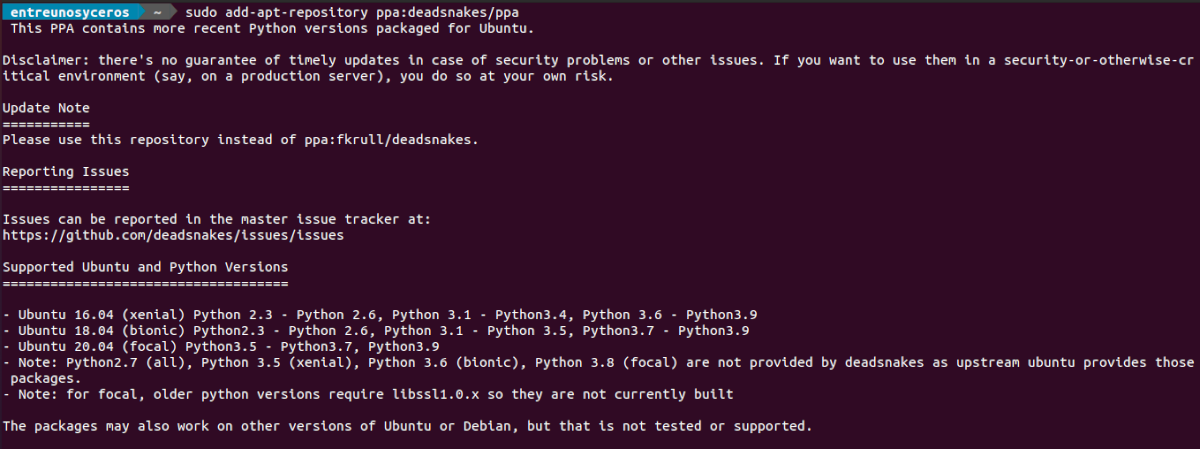



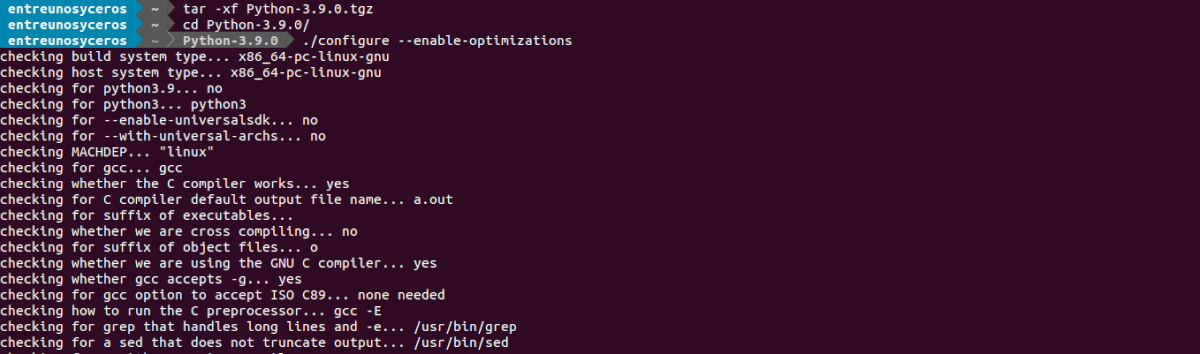

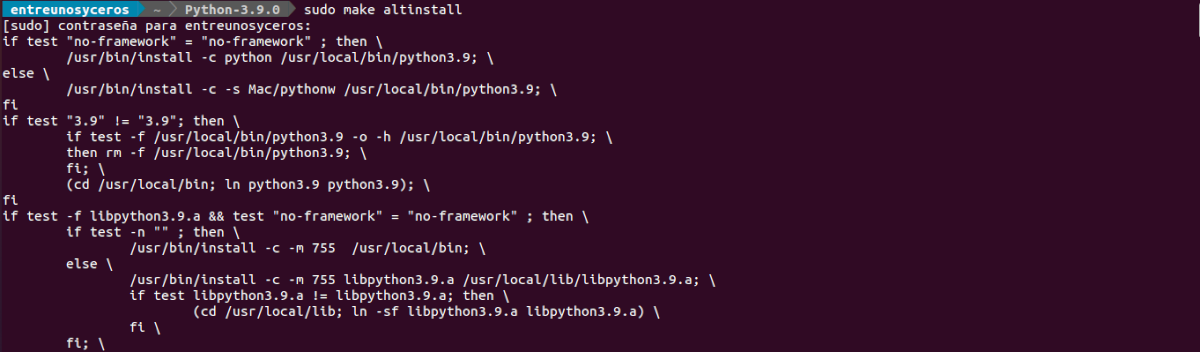
अति उत्कृष्ट। मैंने इसका उपयोग विकल्प के बिना किसी जटिलता के बिना किया। बहुत बहुत धन्यवाद
हाय आप कैसे है? स्थापना ने मेरे लिए पहली विधि के साथ काम किया, लेकिन मुझे कहीं भी अजगर नहीं मिला। मैं इसे अब तक नहीं खोल सका
नमस्कार, क्या आपने python3.9 टर्मिनल में लिखने की कोशिश की है? आप अधिक जानकारी प्राप्त कर सकते हैं आधिकारिक दस्तावेज। सलू 2।
ठीक है तुम टेर। सुर उबंटू 20.04 एक टाउट डिचार्जर टैंक आप
बहुत - बहुत धन्यवाद!!! मैं लुबंटू 3.9.6 पर पायथन 20.05 को सफलतापूर्वक स्थापित करने में सक्षम था।
मुझे खुशी है कि यह आपके लिए उपयोगी था। सलू २.